Uppdaterad april 2024: Sluta få felmeddelanden och sakta ner ditt system med vårt optimeringsverktyg. Hämta den nu på denna länk
- Ladda ned och installera reparationsverktyget här.
- Låt den skanna din dator.
- Verktyget kommer då reparera din dator.
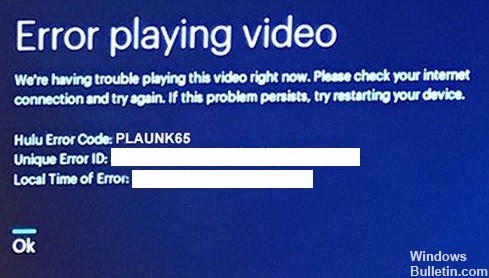
Om du är hänförd av en viss show vill du inte missa den. När Hulu PLAUNK65-felkoden visas är det lätt att få panik eftersom det hindrar dig från att komma åt dina favoritprogram. Utseendet på detta problem är ett tecken på ett problem med nätverksanslutningen. Felet kan orsakas av flera olika faktorer, inklusive ditt hemnätverk, din internetleverantör eller Hulus servrar.
I den här artikeln kommer vi att täcka felsökningssteg för att hjälpa dig lösa din Hulu PLAUNK65-felkod.
Vad orsakar Hulu PLAUNK65-felkoden?

Hulu PLAUNK65-felkoden visas när du försöker spela upp ett program eller en film på Hulu och spelaren inte kan ansluta till Hulu-servrar. Detta skiljer sig något från det allmänna Hulu-anslutningsfelet, eftersom du vanligtvis kan ladda ner Hulu-webbplatsen eller appen, men olika objekt som showavsnitt och din bevakningslista kan saknas.
Eftersom PLAUNK65-felkoden vanligtvis är relaterad till anslutningsproblem är den vanligaste lösningen att kontrollera din nätverksutrustning och starta om. Det är dock lika troligt att problemet inte ligger i ditt lokala nätverk. En mer trolig orsak kan vara problem med din ISP och problem med Hulu-servrarna.
Hur fixar jag Hulu PLAUNK65-felkoden?
Uppdatering april 2024:
Du kan nu förhindra PC -problem genom att använda det här verktyget, till exempel att skydda dig mot filförlust och skadlig kod. Dessutom är det ett bra sätt att optimera din dator för maximal prestanda. Programmet åtgärdar vanligt förekommande fel som kan uppstå på Windows -system - utan behov av timmar med felsökning när du har den perfekta lösningen till hands:
- Steg 1: Ladda ner PC Repair & Optimizer Tool (Windows 10, 8, 7, XP, Vista - Microsoft Gold Certified).
- Steg 2: Klicka på "Starta Scan"För att hitta Windows-registerproblem som kan orsaka problem med datorn.
- Steg 3: Klicka på "Reparera allt"För att åtgärda alla problem.
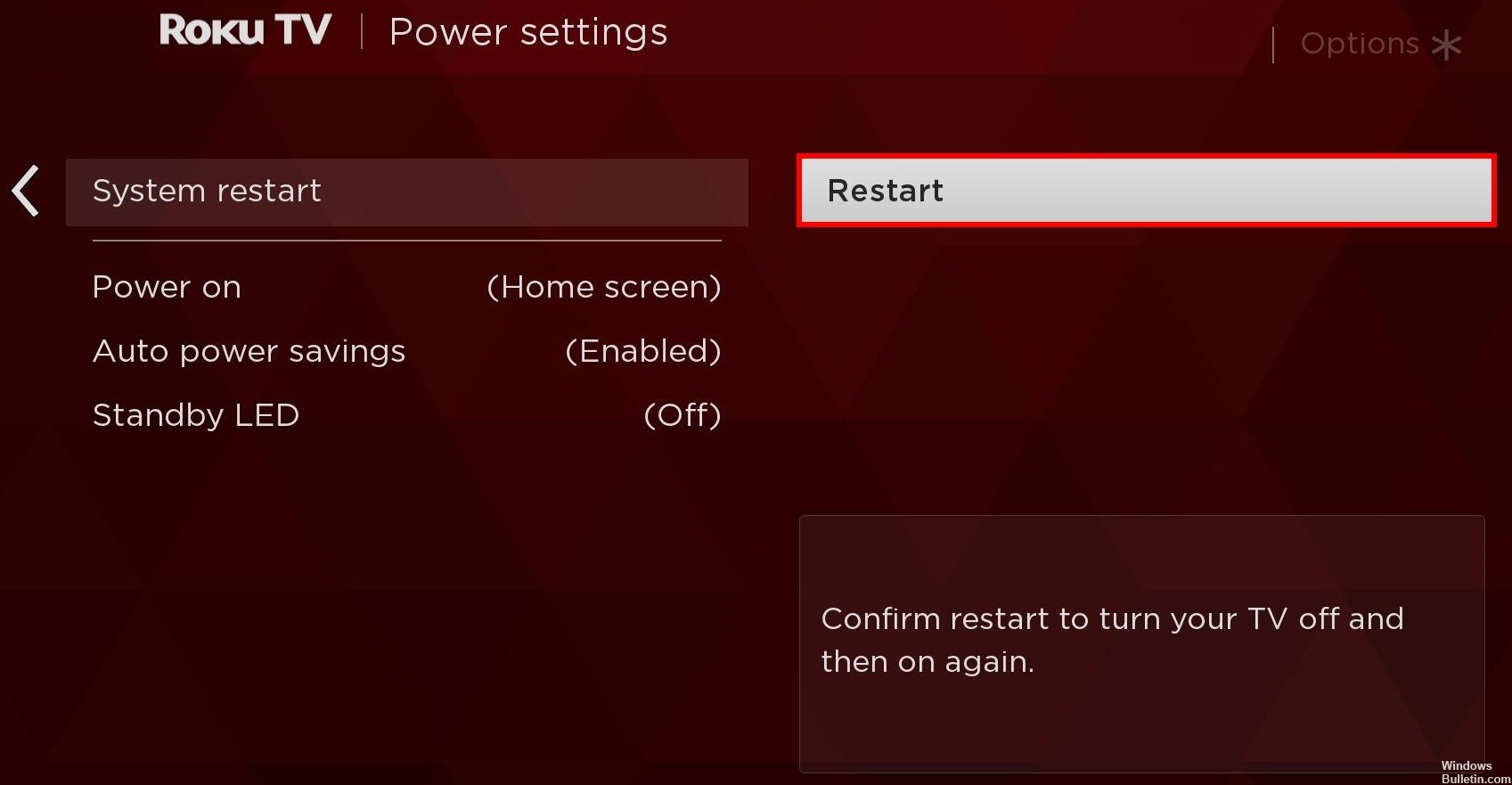
Starta om din Roku TV
- Börja med att stänga av din Roku TV.
- Koppla bort den från strömkällan.
- Du måste vänta några minuter.
- Anslut sedan TV:n till en strömkälla igen.
- Slå på TV:n igen och se om ett fel visas i Hulu-appen.
Rensar cachen
- Tryck på "Hem"-knappen på fjärrkontrollen.
- Tryck sedan på 'Hem'-knappen fem gånger, 'Upp'-knappen en gång, 'Spolning bakåt'-knappen två gånger och 'Snabbspolning framåt'-knappen två gånger.
- Roku TV kommer sedan att rensa sin cache och starta om på cirka 30 sekunder.
Uppdaterar din streamingenhet
- Visa huvudmenyn.
- Slå på Roku.
- Gå till Inställningar -> System -> Systemuppdatering.
- Klicka på "Kontrollera nu."
- Om uppdateringar inte redan är installerade, ladda ner dem.
Expert Tips: Detta reparationsverktyg skannar arkiven och ersätter korrupta eller saknade filer om ingen av dessa metoder har fungerat. Det fungerar bra i de flesta fall där problemet beror på systemkorruption. Detta verktyg kommer också att optimera ditt system för att maximera prestanda. Den kan laddas ner av Klicka här
Vanliga frågor
Varför rapporterar Hulu alltid ett fel när den här videon spelas upp?
Om du streamar en video när du använder Hulu på din Android-enhet kan du få upprepade felmeddelanden eftersom appen är inaktuell. För att fixa detta, gå till Play Butik, sök efter Hulu-appen och klicka på Uppdatera, om tillgängligt.
Varför kan inte Hulu spela upp videor?
- Sök efter app- och systemuppdateringar: Om du vill söka efter Hulu-uppdateringar går du till appbutiken på din enhet. För att söka efter systemuppdateringar, gå till enhetens inställningsmeny.
- Rensa cache och data: Du kan vanligtvis rensa cacheminnet/data via enhetens inställningsmeny. Det här steget innebär att temporära filer raderas för att frigöra minnesutrymme.
Hur återställer jag Hulu-inställningarna på min TV?
Öppna Smart TV och gå till Inställningar. Gå till "Appar" och välj Hulu. I Hulu-appen, gå till "Minne" och klicka på alternativet "Rensa cache". Gå tillbaka till startsidan, välj Hulu-appen och kontrollera att den fungerar.


